يتم استخدام XML بشكل احترافي لعرض المعلومات المنظمة. هناك العديد من الأسباب التي تجعل من المفيد تحويل مستند Word إلى XML، وسنتناولها في هذا المقال. مع وضع ذلك في الاعتبار، سنستعرض أيضًا أربع طرق بسيطة في هذا الدليل التي يمكن أن تساعدك في تحويل مستند Word إلى تنسيق XML. دعونا نتعرف على هذه الطرق لجعل عملية التحويل هذه عملية ذات قيمة.
الطريقة 1: تحويل Word إلى XML باستخدام UPDF
عند التفكير في أفضل أداة لتحويل Word إلى XML، هناك أداة موصى بها للغاية وهي UPDF. تقدم هذه الأداة مجموعة من الميزات التي تجعل عملية التحويل فعالة وسهلة. مع UPDF، يمكن للمستخدمين تحويل ملفات Word إلى XML، إضافة ملاحظات وتحرير ملفات PDF قبل تصديرها إلى تنسيق XML. كما تتيح الأداة للمستخدمين إضافة الصفحات المفقودة وإعادة ترتيبها حسب الحاجة. قم بتحميلها الآن واحصل على تحويلين مجانيين يوميًا.
Windows • macOS • iOS • Android آمن بنسبة 100%
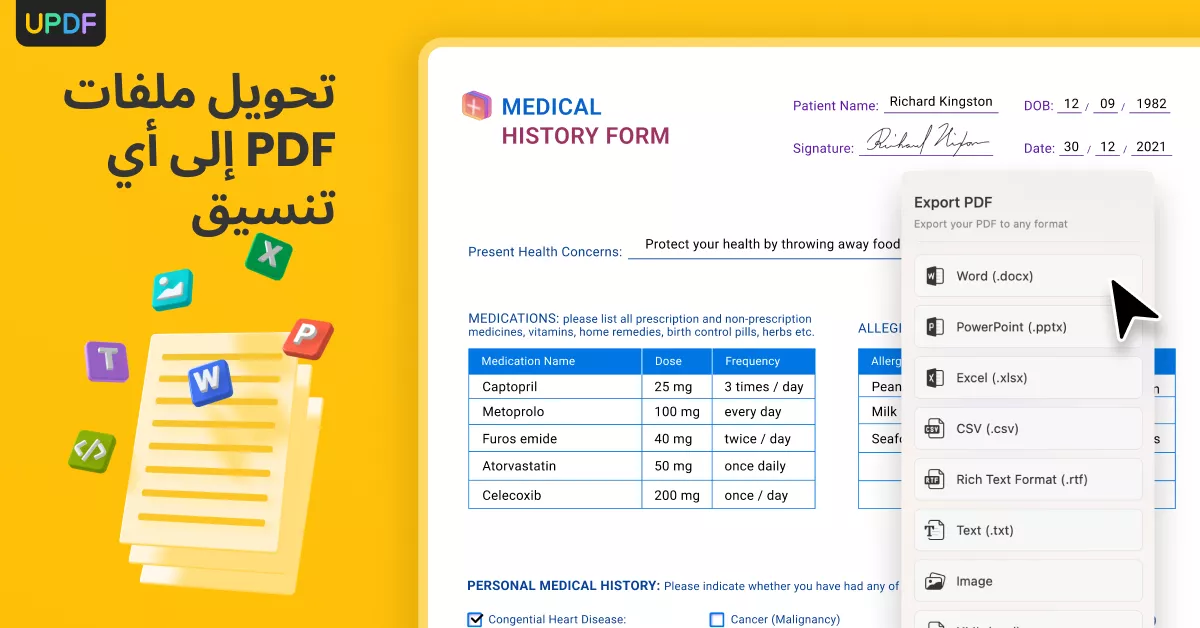
تقدم UPDF أيضًا مرونة في تحويل ملفات Word إلى تنسيقات أخرى مثل HTML، RTF، Excel، PowerPoint، والصور. مع دعم OCR لـ 38 لغة، تضمن UPDF أيضًا تحويل الملفات الممسوحة ضوئيًا بدقة وسلاسة. الآن، دعونا نتعرف على عملية تحويل DOC باستخدام هذه الأداة الرائعة:
الخطوة 1: سحب وإفلات مستند Word في UPDF
ابحث عن أداة UPDF على جهازك واضغط عليها مرتين للوصول إليها. بعد ذلك، افتح "مستعرض الملفات" بجانب نافذة UPDF. الآن، اسحب الملف المطلوب وأفلته في أداة UPDF. ستلاحظ أن مستند Word سيبدأ في التحويل تلقائيًا إلى تنسيق PDF. انتظر حتى تنتهي العملية.
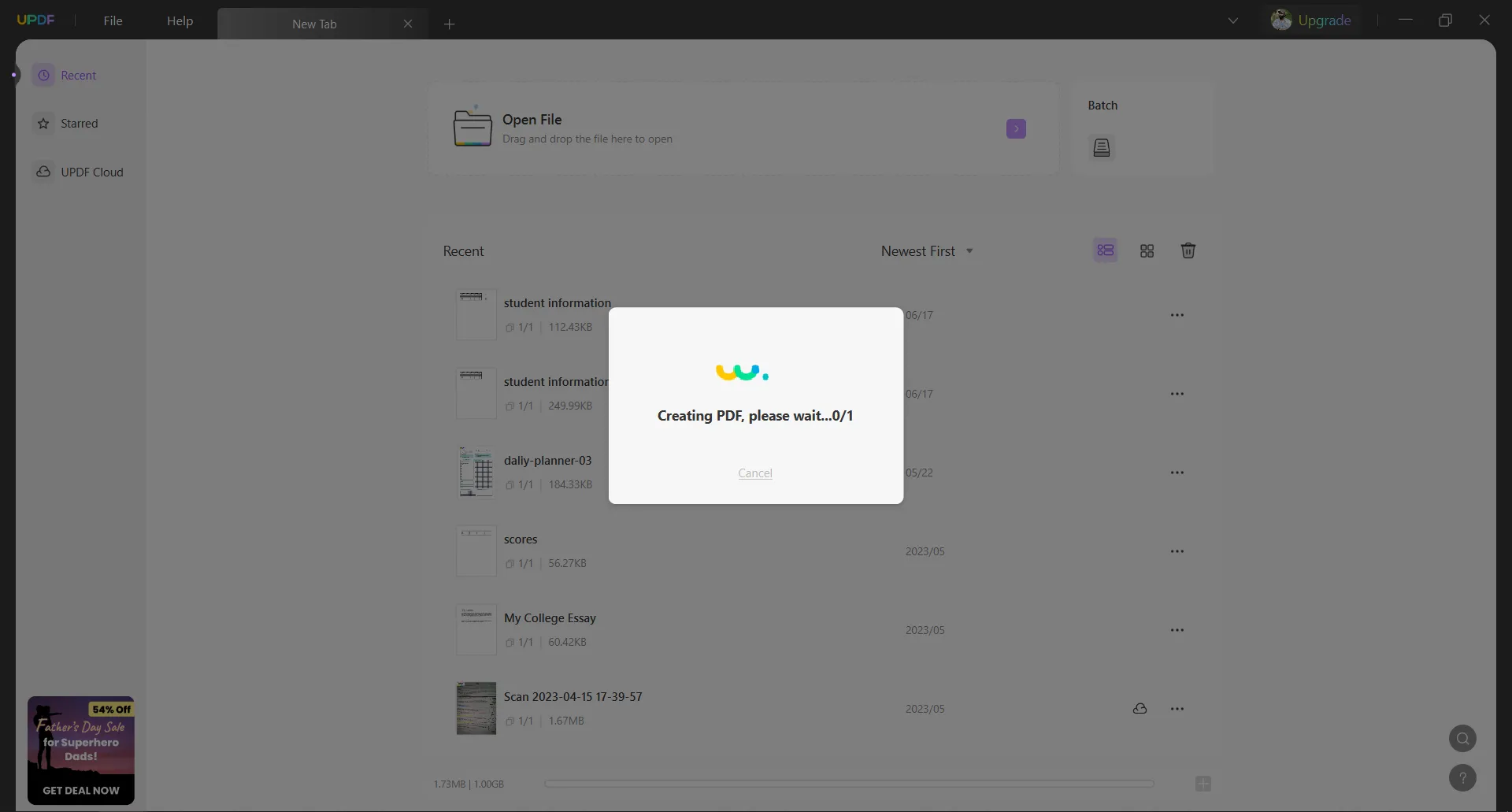
الخطوة 2: التحويل إلى XML عبر خيار التصدير
عند فتح ملف PDF، يجب أن تضغط على زر "Export PDF(تصدير PDF)" في شريط الأدوات على الجانب الأيمن. هناك، ستظهر قائمة بالتنسيقات. اختر خيار "XML (.xml)".
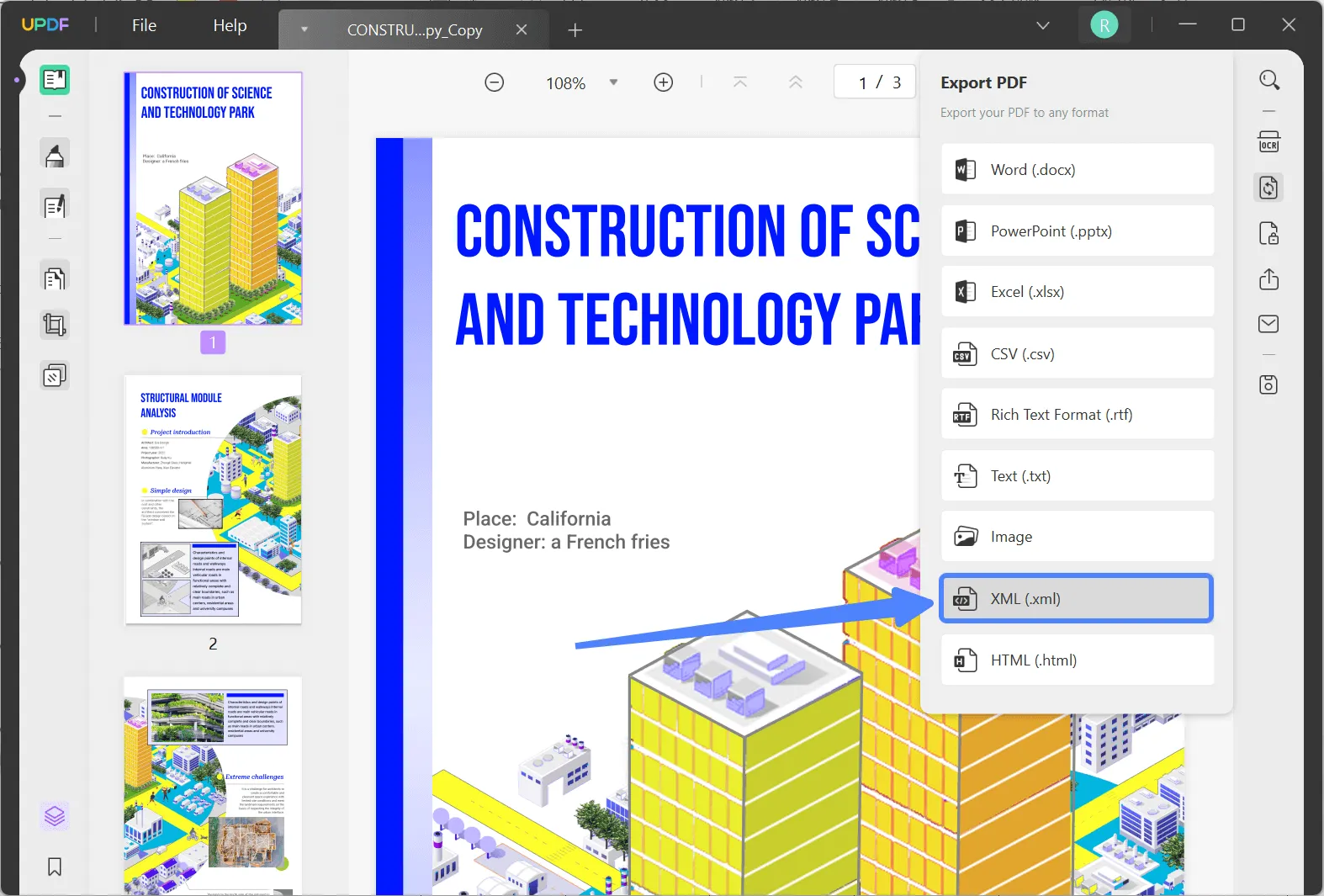
في مربع الحوار الذي يظهر، احتفظ بـ "تنسيق الإخراج" على "XML (.xml)"، ثم قم بتعديل اللغة ومدى الصفحات، وقم بتفعيل مفتاح التعرف على النص إذا لزم الأمر. بعد ذلك، اضغط على زر "تصدير" لحفظ الملف المحول على جهاز الكمبيوتر أو MacBook الخاص بك.
مكافأة
الطريقة 2: كيفية تحويل مستندات Word إلى XML دفعة واحدة؟
تتيح UPDF للمستخدمين تحويل مستندات Word متعددة إلى تنسيق XML باستخدام ميزة المعالجة الدفعة. مع دمج ميزتي "دمج الدفعات" و"التصدير"، يمكنك بسهولة تحويل عدة ملفات Word دفعة واحدة إلى التنسيق المطلوب. اتبع الخطوات التالية لتنفيذ هذه الميزة عبر UPDF:
الخطوة 1: تحويل جميع ملفات Word إلى مستند PDF باستخدام ميزة "إنشاء"
بعد فتح UPDF على جهازك، قم بالوصول إلى قائمة "File(الملف)" من الواجهة الرئيسية. في هذه القائمة، مرر فوق خيار "إنشاء" واضغط على زر "PDF من Word". الآن، اختر جميع ملفات Word التي تريد تحويلها إلى PDF وقم باستيرادها إلى UPDF. ستفتح جميع هذه الملفات كملفات PDF في واجهة تحرير UPDF. قم بحفظها بشكل فردي من خلال الضغط على مفاتيح "Control + S" على لوحة المفاتيح.
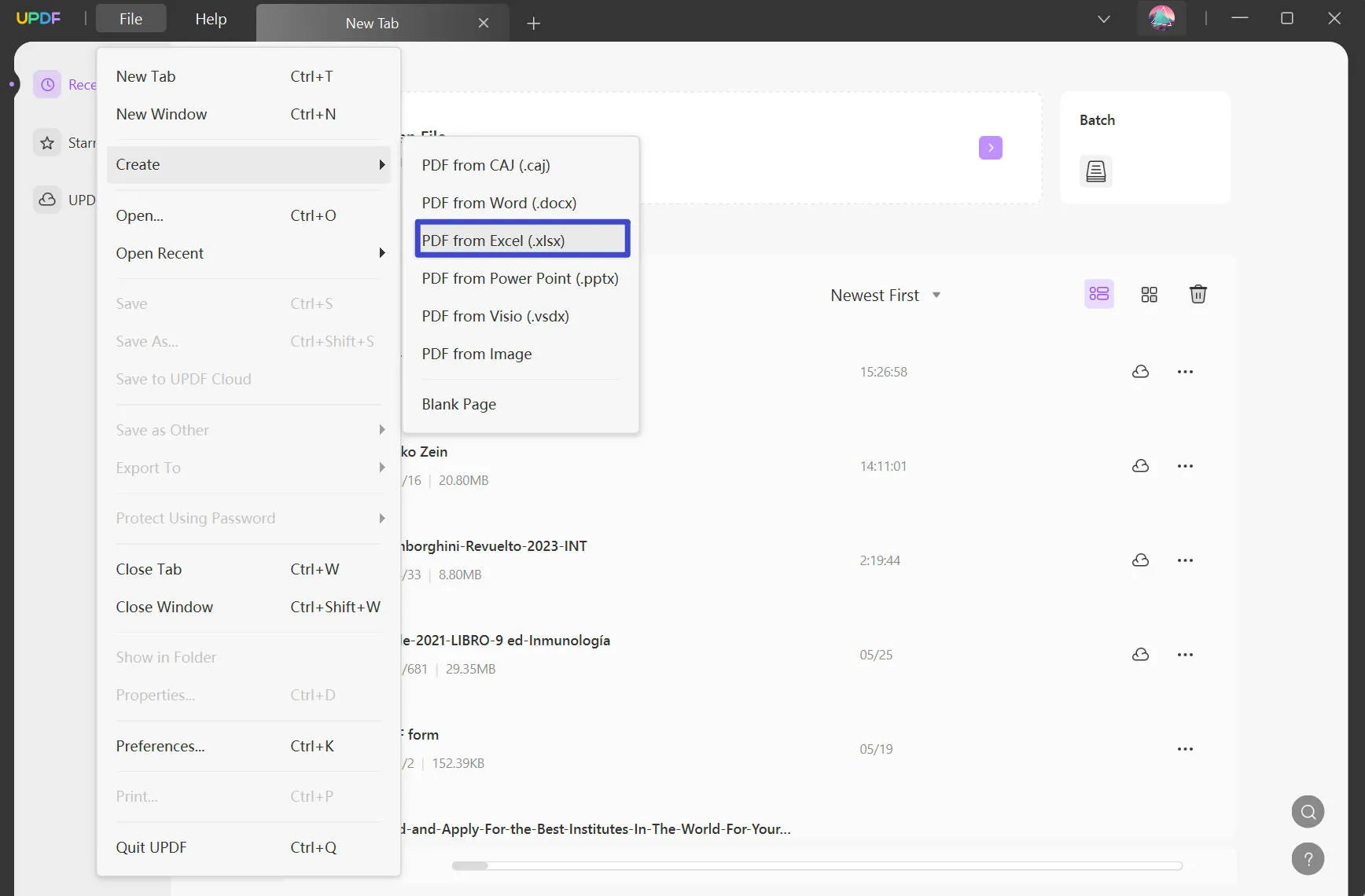
الخطوة 2: الوصول إلى ميزة دمج الدفعات لدمج ملفات PDF المحفوظة حديثًا
ضغط على زر "Batch" الموجود على الجانب الأيمن من الواجهة الرئيسية للوصول إلى خيارات المعالجة الدفعة المتعددة. ثم، اضغط على خيار "Merge(دمج)" واستورد جميع الملفات المفتوحة إلى هذه الأداة باستخدام خيار "Add Open Files(إضافة الملفات المفتوحة)" من خلال توسيع قائمة "Add Files(إضافة ملفات)". أخيرًا، اضغط على زر "تطبيق" واحفظ هذا الملف المدمج في الموقع الذي تريده.
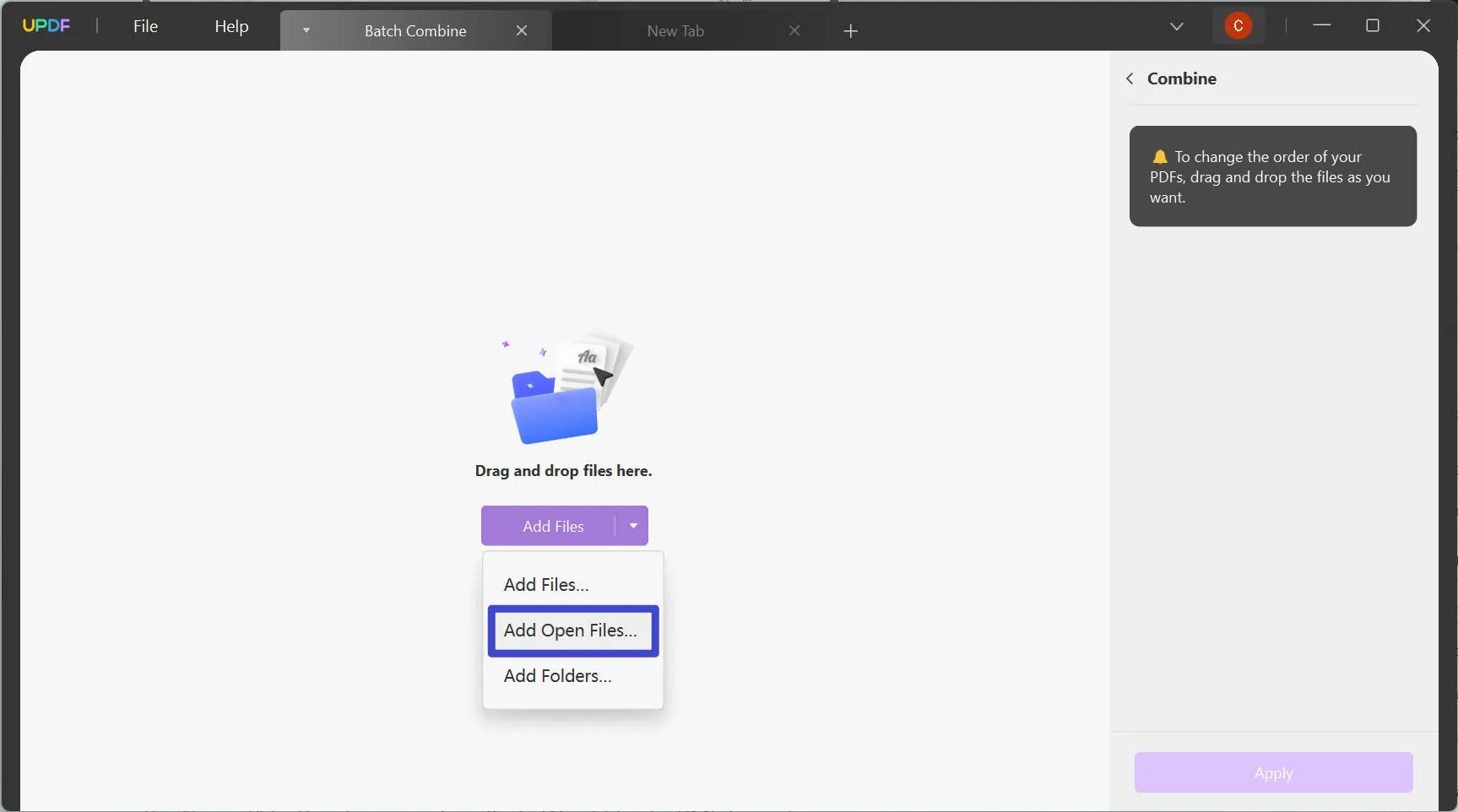
الخطوة 3: تحويل المستند المدمج إلى XML
بمجرد دمج جميع المستندات، افتح هذا الملف المدمج في UPDF. بعد ذلك، اضغط على أداة "Export PDF(تصدير PDF)" واختر خيار "XML" من القائمة التي ستظهر. قم بتعديل إعدادات التخطيط في نافذة "تصدير PDF"، وأخيرًا اضغط على زر "تصدير" لتحويل عدة ملفات Word إلى تنسيق XML بنجاح.
بينما UPDF هي أداة مدفوعة، فإن قدراتها القوية وتنافسيتها تجعلها تبرز عن غيرها من أدوات التحويل المتاحة. إذا كنت ترغب أيضًا في تسريع عملية تحويل عدة ملفات Word إلى XML، اضغط على زر "تحميل مجاني" واحصل على هذه الأداة لتحويل PDF على جهازك. علاوة على ذلك، يمكنك الترقية إلى النسخة الاحترافية من UPDF للحصول على تجربة أكثر تقدمًا.
Windows • macOS • iOS • Android آمن بنسبة 100%
الطريقة 3: تحويل Docx إلى XML باستخدام Microsoft Word
يقدم Microsoft Word، برنامج معالجة النصوص الشهير، طريقة بسيطة ومباشرة لتحويل مستندات DOCX إلى تنسيق XML. مع ميزاته ووظائفه المدمجة، يقدم Microsoft Word حلاً موثوقًا لتحويل المستندات. باستخدام MS Word للتحويل، يمكن للمستخدمين الاستفادة من واجهته المألوفة والأدوات السهلة الاستخدام، مما يجعل عملية التحويل متاحة لشريحة واسعة من المستخدمين.
إليك الخطوات التفصيلية أدناه لمساعدة المستخدمين. باتباع هذه الخطوات، ستكون قادرًا على تحويل ملفاتك بسهولة:
الخطوة 1: افتح MS Word على جهاز الكمبيوتر الخاص بك. ثم قم باستيراد المستند المطلوب للتحويل. يمكنك أيضًا الوصول إلى مستعرض الملفات والنقر مرتين على الملف لفتحه مباشرة في MS Word.
الخطوة 2: بعد ذلك، اضغط على تبويب "ملف" في الزاوية العلوية اليسرى، ومن القائمة المنسدلة المتاحة، اختر خيار "حفظ باسم"، ثم تابع باختيار "هذا الكمبيوتر" بالنقر المزدوج عليه. اكتب اسم الملف المطلوب، ثم من القائمة المنسدلة بجانب "حفظ كنوع"، اختر "مستند XML لـ Word"، وأخيرًا اضغط على زر "حفظ" لتخزين الملف بتنسيق XML.
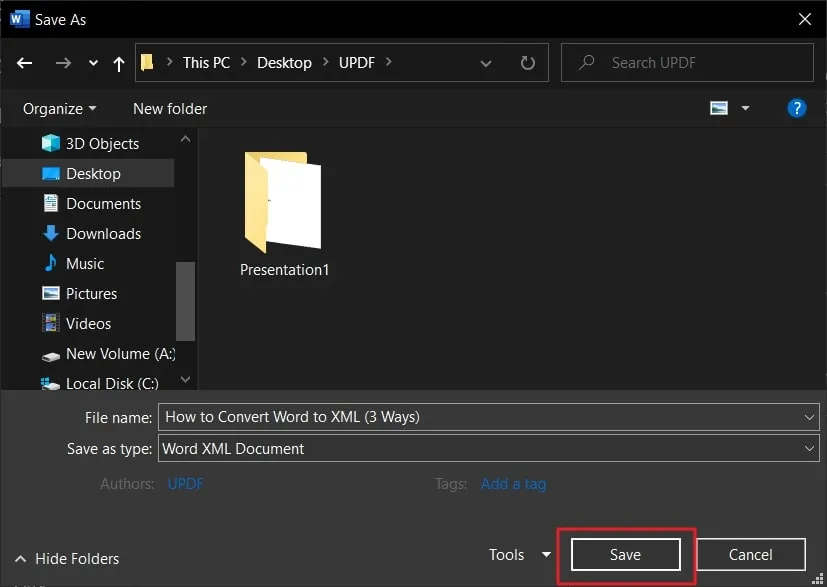
الطريقة 4: تحويل DOC إلى XML عبر الإنترنت باستخدام MiConv
MiConv هو أداة عبر الإنترنت تتيح لك تحويل ملفات DOC إلى تنسيق XML بسهولة. مع MiConv، لديك مرونة في تحويل ما يصل إلى 120 ملفًا في الساعة، مما يضمن عملية تحويل مستقرة. تدعم الأداة الملفات التي يصل حجمها إلى 75 ميجابايت، وهو ما يكفي عادة لمعظم التحويلات.
بالإضافة إلى ذلك، يتم ربط الملفات المحولة بعنوان IP الخاص بك، مما يضمن أن تكون أنت الوحيد الذي يمكنه الوصول إليها. إليك التعليمات المميزة أدناه لتحويل الملفات بسهولة باستخدام هذه الأداة عبر الإنترنت:
التعليمات: اذهب إلى الموقع الرسمي لأداة MiConv واستكشفه. ابحث عن زر "اختيار الملفات" واضغط عليه. الآن، افتح مستند Word المطلوب، ثم من قائمة "إلى" المنسدلة، اختر خيار "XML" من قسم "المستندات". اضغط على خيار "تحويل" ثم انتظر بضع ثوانٍ لإتمام العملية. بعد ذلك، اضغط على زر "تحميل" لحفظ الملف المحول بتنسيق XML.
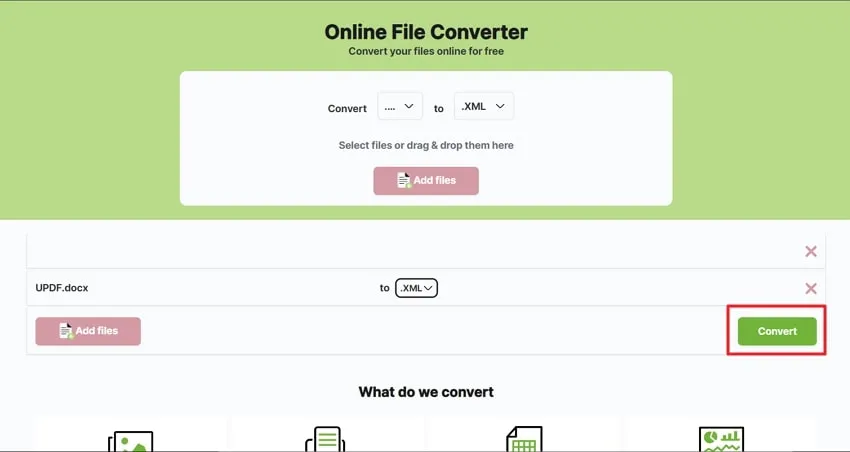
ما هو XML؟
XML، الذي يرمز إلى لغة الترميز القابلة للتوسيع، هو لغة خاصة لتنظيم وتخزين المعلومات. إنه مشابه لـ HTML، اللغة المستخدمة لإنشاء صفحات الويب، ولكن مع اختلاف كبير. في XML، يمكنك إنشاء العلامات الخاصة بك بدلاً من استخدام العلامات الجاهزة. وهذا يعني أنه يمكنك تصميم العلامات التي تناسب احتياجاتك الخاصة.
يعد XML أداة مفيدة لتنظيم البيانات بطريقة هيكلية. إنه يسهل تخزين البيانات والبحث عنها ومشاركتها. يتبع XML قواعد عالمية، لذلك عندما تشارك ملف XML مع شخص آخر، يمكنه فهم البيانات واستخدامها بسهولة بغض النظر عن نوع الكمبيوتر أو النظام الذي يستخدمه. وهذا يجعل XML تنسيقًا موثوقًا ومتوافقًا بشكل واسع لتبادل البيانات.
لماذا تحتاج لتحويل Word إلى XML؟
عند تحويل DOCX إلى XML، هناك العديد من الأسباب المهمة التي تجعلك بحاجة إلى القيام بذلك. فيما يلي نستعرض خمس أسباب بسيطة توضح ضرورة هذه العملية:
- البيانات المنظمة: عند تحويل Word إلى XML، يتيح لك ذلك هيكلة وتنظيم بياناتك بشكل مستمر. يستخدم XML علامات مخصصة، مما يجعل من السهل تصنيف وإدارة المعلومات بشكل فعال.
- تبادل البيانات: يوفر XML تنسيقًا عالميًا لتبادل البيانات بين الأنظمة والمنصات المختلفة. من خلال تحويل Word إلى XML، يمكنك تمكين المشاركة الفعالة والتعاون، مما يضمن أن البيانات يمكن فهمها ومعالجتها بسهولة من قبل التطبيقات المختلفة.
- تكامل الأنظمة: يتم استخدام هذا التنسيق على نطاق واسع لدمج البيانات عبر أنظمة البرمجيات المختلفة. يتيح تحويل Word إلى XML نقل البيانات بكفاءة بين التطبيقات المختلفة، مما يسهل الأتمتة وتبسيط سير العمل.
- إعادة استخدام البيانات: يسمح بتخزين البيانات في تنسيق منظم يمكن إعادة استخدامه بسهولة وإعادة توظيفه. من خلال ذلك، يمكنك إنشاء تنسيق بيانات مرن وقابل للتكيف يمكن استخدامه لأغراض متنوعة مثل إنشاء التقارير أو استخراج المعلومات.
- الحفاظ على البيانات على المدى الطويل: يوفر طريقة موثوقة وآمنة للحفاظ على البيانات بمرور الوقت. نظرًا لأن XML يتبع بناءً نحويًا موحدًا، يمكن الوصول إلى المعلومات المخزنة في ملفات XML وتفسيرها حتى في المستقبل.
الملخص
في ختام هذا المقال، استعرضنا أربع طرق بسيطة لتحويل Word إلى XML. تقدم هذه الطرق وسائل فعالة لتنظيم البيانات وتخزينها ومشاركتها بشكل فعال. من خلال تحويل مستندات Word إلى XML، يمكن للمستخدمين الاستفادة من البيانات المنظمة، وتبادل البيانات بسلاسة، وإعادة استخدام البيانات. من بين هذه الطرق، نوصي بشدة باستخدام أداة تحويل PDF إلى XML من UPDF.
يوفر UPDF ميزات شاملة، بما في ذلك تحرير PDF، التعليقات التوضيحية، والتحويل إلى XML. إنها أداة قوية وقوية تضمن تحويلات دقيقة وسلسة. لجعل تحويل الملفات وإدارة المستندات أكثر كفاءة، اضغط على زر "تحميل مجاني" وقم بتثبيت UPDF على جهازك، الأداة المثالية لإدارة المهام اليومية.
Windows • macOS • iOS • Android آمن بنسبة 100%
 UPDF
UPDF
 UPDF لـWindows
UPDF لـWindows UPDF لـMac
UPDF لـMac UPDF لـiPhone/iPad
UPDF لـiPhone/iPad UPDF لـAndroid
UPDF لـAndroid  UPDF AI عبر الإنترنت
UPDF AI عبر الإنترنت UPDF Sign
UPDF Sign عرض PDF
عرض PDF التعليق لملف PDF
التعليق لملف PDF تحرير PDF
تحرير PDF تحويل PDF
تحويل PDF إنشاء PDF
إنشاء PDF ضغط PDF
ضغط PDF تنظيم PDF
تنظيم PDF دمج PDF
دمج PDF تقسيم PDF
تقسيم PDF اقتصاص PDF
اقتصاص PDF حذف صفحات PDF
حذف صفحات PDF تدوير PDF
تدوير PDF توقيع PDF
توقيع PDF نموذج PDF
نموذج PDF مقارنة PDF
مقارنة PDF حماية PDF
حماية PDF طباعة PDF
طباعة PDF معالجة الدفعات
معالجة الدفعات OCR
OCR UPDF Cloud
UPDF Cloud حول UPDF AI
حول UPDF AI حلول UPDF AI
حلول UPDF AI الأسئلة الشائعة حول UPDF AI
الأسئلة الشائعة حول UPDF AI تلخيص PDF
تلخيص PDF ترجمة PDF
ترجمة PDF شرح PDF
شرح PDF الدردشة مع PDF
الدردشة مع PDF الدردشة مع الصورة
الدردشة مع الصورة تحويل PDF إلى خريطة ذهنية
تحويل PDF إلى خريطة ذهنية الدردشة مع AI
الدردشة مع AI دليل المستخدم
دليل المستخدم المواصفات التقنية
المواصفات التقنية التحديثات
التحديثات الأسئلة الشائعة
الأسئلة الشائعة حيل UPDF
حيل UPDF مدونة
مدونة الأخبار
الأخبار مراجعات UPDF
مراجعات UPDF مركز التحميل
مركز التحميل اتصل بنا
اتصل بنا










 صباح رشدي
صباح رشدي 

